advertisement
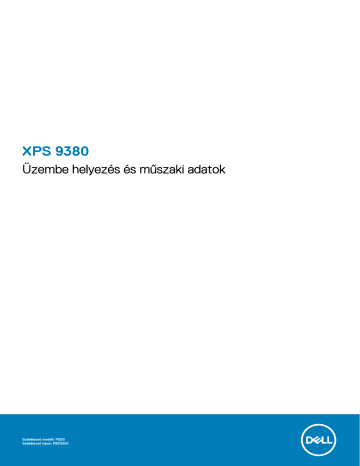
XPS 9380
Üzembe helyezés és műszaki adatok
Szabályozó modell: P82G
Szabályozó típus: P82G002
Megjegyzés, Vigyázat és Figyelmeztetés
MEGJEGYZÉS A MEGJEGYZÉSEK a számítógép biztonságosabb és hatékonyabb használatát elősegítő, fontos tudnivalókat tartalmazzák.
FIGYELMEZTETÉS A „FIGYELMEZTETÉS” üzenet hardver-meghibásodás vagy adatvesztés potenciális lehetőségére hívja fel a figyelmet, egyben közli a probléma elkerülésének módját.
VIGYÁZAT A VIGYÁZAT jelzés az esetleges tárgyi vagy személyi sérülés, illetve életveszély lehetőségére hívja fel a figyelmet.
© 2018-2019 Dell Inc. vagy leányvállalatai. Minden jog fenntartva.
A Dell, az EMC és egyéb védjegyek a Dell Inc. vagy leányvállalatainak védjegyei. Minden egyéb névjegy a vonatkozó vállalatok védjegye lehet.
2019 - 10
Mód. A04
Tartalomjegyzék
Tartalomjegyzék 3
1
Az XPS 9380 üzembe helyezése
MEGJEGYZÉS A jelen dokumentumban található képek a megrendelt konfigurációtól függően eltérhetnek a számítógépen megjelenő képektől.
1. Csatlakoztassa a tápadaptert, és nyomja meg a bekapcsológombot.
MEGJEGYZÉS Elképzelhető, hogy az akkumulátor töltöttségének megőrzése érdekében a rendszer energiatakarékos
üzemmódba kapcsol. Csatlakoztassa a tápadaptert, és a számítógép bekapcsolásához nyomja meg a bekapcsológombot.
2. Fejezze be az operációs rendszer telepítését.
Ubuntu esetén:
A beállítások elvégzéséhez kövesse a képernyőn megjelenő utasításokat. Az Ubuntu telepítésével és konfigurálásával kapcsolatos további információkért olvassa el a következő tudásbáziscikket: SLN151664 és SLN151748 a www.dell.com/support oldalon.
Windows esetén:
A beállítások elvégzéséhez kövesse a képernyőn megjelenő utasításokat. A beállításhoz a Dell a következőt ajánlja:
• Csatlakozzon hálózathoz a Windows frissítéséhez.
MEGJEGYZÉS Ha biztonságos vezeték nélküli hálózatra csatlakozik, amikor a rendszer kéri, adja meg a vezeték nélküli hozzáféréshez szükséges jelszót.
• Ha az internethez csatlakozik, jelentkezzen be egy Microsoft-fiókkal, vagy hozzon létre egyet. Ha nem csatlakozik az internethez, hozzon létre egy offline fiókot.
• A Support and Protection (Támogatás és védelem) képernyőn adja meg elérhetőségi adatait.
3. Keresse meg, és használja a Dell-alkalmazásokat a Windows Start menüben – ajánlott.
1. táblázat: Dell-alkalmazások keresése
Erőforrások Leírás
My Dell
A fontos Dell alkalmazások, súgócikkek és a számítógéppel kapcsolatos más fontos információk központi helye. Emellett tájékoztatást nyújt a jótállás állapotáról, az ajánlott tartozékokról és az elérhető szoftverfrissítésekről.
4 Az XPS 9380 üzembe helyezése
Erőforrások Leírás
SupportAssist
Proaktív módon ellenőrzi a számítógép hardvereinek és szoftvereinek állapotát. A SupportAssist operációsrendszer-helyreállító eszköz képes megoldani az operációs rendszerrel kapcsolatban felmerülő bizonyos problémákat. További információkért olvassa el a SupportAssist dokumentációját: www.dell.com/ support .
MEGJEGYZÉS A garancia meghosszabbításához vagy kibővítéséhez kattintson a garancia lejáratának dátumára a SupportAssist oldalán.
Dell Update
Kritikus javításokkal és a legújabb eszköz-illesztőprogramokkal látja el a számítógépet. A Dell Update használatával kapcsolatos további információkért olvassa el az SLN305843 számú tudásbáziscikket a www.dell.com/support oldalon.
Dell Digital Delivery
Szoftverek letöltésére, többek között a megvásárolt, de a számítógépre nem előtelepített szoftverek letöltésére szolgál. A Dell Digital Delivery használatával kapcsolatos további információkért olvassa el a
153764 számú tudásbáziscikket a www.dell.com/support oldalon.
Az XPS 9380 üzembe helyezése 5
2
Az XPS 9380 különböző nézetei
Elöl
1.
Bekapcsolás- és akkumulátorállapot-jelző fény
A számítógép tápellátását és töltöttségi állapotát jelzi.
Folyamatos fehér – A tápadapter csatlakoztatva van, és az akkumulátor töltődik.
Folyamatos borostyán – A töltöttségi szint alacsony vagy kritikus.
Kikapcsolt – Az akkumulátor megfelelően feltöltve.
MEGJEGYZÉS Egyes számítógéptípusokon a bekapcsolás- és akkumulátorállapot-jelző fény is használható rendszerdiagnosztikára. További információkat a számítógéphez mellékelt
Szervizelési kézikönyv Hibaelhárítás
című részében olvashat.
2.
Mikrofonok (4 db)
Digitális hangbemenetet biztosít hangfelvételekhez, hanghívásokhoz stb.
Jobb
1.
Jobb oldali hangszóró
Hangkimenetet biztosít.
2.
microSD-kártyanyílás microSD-kártya olvasása és írása.
3.
USB 3.1 Gen 2 (Type-C) port tápellátással/DisplayPort funkcióval
Csatlakozást biztosít perifériák, például külső adattároló eszközök, nyomtatók és külső kijelzők számára.
Kétirányú tápellátást tesz lehetővé az eszközök között. Legfeljebb 7,5 W-os teljesítményt biztosít, amely gyorsabb töltést tesz lehetővé.
MEGJEGYZÉS Az USB-C – USB-A 3.0 Dell adaptert mellékeljük a számítógéphez. Ezzel az adapterrel régebbi, USB
3.0-s tartozékokat csatlakoztathat a számítógép USB (Type-C) portjaihoz.
MEGJEGYZÉS DisplayPort-eszköz csatlakoztatásához (külön megvásárolható) USB Type-C–DisplayPort adapter szükséges.
4.
Headsetport
Fejhallgató vagy headset (kombinált fejhallgató/mikrofon) csatlakoztatására szolgál.
6 Az XPS 9380 különböző nézetei
Bal oldali nézet
1.
Biztonságikábel-nyílás (ék alakú)
Egy biztonsági kábelt csatlakoztatva előzheti meg a számítógép eltulajdonítását.
2.
Thunderbolt 3 (USB Type-C) port tápellátással (elsődleges)
Támogatja a 2. generációs USB 3.1-C típusú, DisplayPort 1.2- és Thunderbolt 3-szabványokat, emellett átalakítókon keresztül külső kijelző csatlakoztatását is lehetővé teszi. 2. generációs USB 3.1 esetén maximum 10 GB/s, Thunderbolt 3 esetén maximum 40 GB/s adatátviteli sebességet biztosít. Kétirányú tápellátást tesz lehetővé az eszközök között. Legfeljebb 5 V/3 A-es teljesítményt biztosít, amely gyorsabb töltést tesz lehetővé.
MEGJEGYZÉS DisplayPort-eszköz csatlakoztatásához (külön megvásárolható) USB Type-C–DisplayPort adapter szükséges.
3.
Thunderbolt 3-port (C típusú USB) tápellátással
Támogatja a 2. generációs USB 3.1-C típusú, DisplayPort 1.2- és Thunderbolt 3-szabványokat, emellett átalakítókon keresztül külső kijelző csatlakoztatását is lehetővé teszi. 2. generációs USB 3.1 esetén maximum 10 GB/s, Thunderbolt 3 esetén maximum 40 GB/s adatátviteli sebességet biztosít. Kétirányú tápellátást tesz lehetővé az eszközök között. Legfeljebb 5 V/3 A-es teljesítményt biztosít, amely gyorsabb töltést tesz lehetővé.
MEGJEGYZÉS DisplayPort-eszköz csatlakoztatásához (külön megvásárolható) USB Type-C–DisplayPort adapter szükséges.
4.
Akkumulátortöltési állapotjelző gomb
A gomb megnyomásával ellenőrizheti az akkumulátorban megmaradt töltést.
5.
Akkumulátortöltés állapotjelző lámpája (5)
Akkor kapcsol be, amikor megnyomja az akkumulátor töltöttségi állapotát mutató gombot. Minden lámpa körülbelül 20%-os töltöttséget jelez.
6.
Bal oldali hangszóró
Hangkimenetet biztosít.
Alap
1.
Érintőpad
Az ujját az érintőpanelen elhúzva mozgathatja az egér mutatóját. A koppintás a bal egérgombbal való kattintásnak, míg a két ujjal való koppintás a jobb gombbal való kattintásnak felel meg.
2.
Bal oldali kattintási terület
Az XPS 9380 különböző nézetei 7
A bal kattintáshoz nyomja meg.
3.
Jobb oldali kattintási terület
A jobb kattintáshoz nyomja meg.
4.
Bekapcsológomb opcionális ujjlenyomat-olvasóval
Nyomja meg a számítógép bekapcsolásához, ha az kikapcsolt, alvó vagy hibernált állapotban van.
Ha a számítógép be van kapcsolva, nyomja meg a bekapcsológombot a számítógép alvó állapotba állításához; a számítógép leállításának kikényszerítéséhez nyomja meg és tartsa nyomva a bekapcsológombot 10 másodpercig.
Ha nincs POST hiba, az RTC akkumulátor alaphelyzetbe állításához nyomja meg több mint 25 másodpercig tartsa lenyomva a bekapcsológombot.
Ha a bekapcsológombon van ujjlenyomat-olvasó, helyezze az ujját a bekapcsológombra a bejelentkezéshez.
MEGJEGYZÉS A Windowsban személyre szabhatja a bekapcsológomb viselkedését. Bővebb információért lásd az
Én
és a Dell számítógépem
című részt a www.dell.com/support/manuals weboldalon.
MEGJEGYZÉS A bekapcsológombon lévő bekapcsolást jelző fény csak ujjlenyomat-olvasóval nem rendelkező számítógépeken található meg. A bekapcsológombba integrált ujjlenyomat-olvasóval ellátott számítógépek esetén a bekapcsológombon nem található bekapcsolást jelző fény.
Kijelző
1.
Kamera
Lehetővé teszi a videobeszélgetést, fényképek készítését és videók rögzítését.
2.
Kamera állapotjelzője
Akkor világít, amikor a kamera használatban van.
8 Az XPS 9380 különböző nézetei
Alulnézet
1.
Service Tag
A szervizcímke egy egyedi alfanumerikus azonosító, amelynek segítségével a Dell szerviztechnikusai azonosíthatják a számítógép hardveres összetevőit, és hozzáférhetnek a garanciális információkhoz.
Az XPS 9380 különböző nézetei 9
3
Az XPS 9380 műszaki adatai
Méretek és súly
2. táblázat: Méretek és súly
Leírás
Magasság:
Elöl
Hátul
Szélesség
Mélység
Súly (maximum)
Értékek
7,80 mm (0,31 hüvelyk)
11,63 mm (0,46 hüvelyk)
301,76 mm (11,88 hüvelyk)
199,24 mm (7,84 hüvelyk)
1,27 kg (2,81 lb)
MEGJEGYZÉS A számítógép tömege a megrendelt konfigurációtól
és a gyártási eltérésektől függően változhat.
Processzorok
3. táblázat: Processzorok
Leírás
Processzorok
Értékek
8.
generációs Intel
Core i3 (8145U)
8.
generációs Intel
Core i5 (8265U)
8.
generációs Intel Core i7 (8565U)
8.
generációs Intel Core i5 (8365U)
8.
generációs Intel Core i7 (8665U)
Teljesítményfelvét el
15 W
Magok száma
2
Szálak száma 4
15 W
4
8
15 W
4
8
15 W
4
8
15 W
4
8
Sebesség
2,10 GHz, max.
3,90 GHz
Intelligens gyorsítótár
Integrált grafikus vezérlő
4 MB
Intel UHD
Graphics 620
1,60 GHz, max.
3,90 GHz
6 MB
Intel UHD
Graphics 620
1,80 GHz, max. 4,60
GHz
8 MB
1,60 GHz, max. 4,10
GHz
6 MB
1,90 GHz, max. 4,80
GHz
8 MB
Intel UHD Graphics 620 Intel UHD Graphics 620 Intel UHD Graphics 620
Chipkészlet
4. táblázat: Chipkészlet
Leírás
Processzor
Értékek
8.generációs Intel Core i3 8.
generációs Intel Core i5 8.
generációs Intel Core i7
10 Az XPS 9380 műszaki adatai
Leírás
Chipkészlet
DRAM busz szélesség
Flash EPROM
PCIe busz
Külső busz sebesség
Integrált processzor
64 bit csatornánként
32 MB
PCIe Gen 3
PCIe Gen 3x4
Operációs rendszer
• Windows 10 Home (64 bites)
• Windows 10 Professional (64 bites)
• Ubuntu
Memória
5. táblázat: Memória műszaki adatai
Leírás
Foglalatok
Integrált processzor
64 bit csatornánként
32 MB
PCIe Gen 3
PCIe Gen 3x4
Értékek
Típus
Sebesség
Maximális memóriaméret
Minimális memóriaméret
Memóriaméret foglalatonként
Támogatott konfigurációk
Integrált processzor
64 bit csatornánként
32 MB
PCIe Gen 3
PCIe Gen 3x4
Értékek
Integrált memória
MEGJEGYZÉS A memóriamodulok az alaplapra vannak integrálva. A memóriamodulok meghibásodása és cseréje esetén az alaplapot is ki kell cserélni.
Kétcsatornás LPDDR3
2133 MHz
16 GB
4 GB
Nem alkalmazható
• 4 GB LPDDR3, 2133 MHz (2 × 2 GB)
• 8 GB LPDDR3, 2133 MHz (2 × 4 GB)
• 16 GB LPDDR3, 2133 MHz (2 × 8 GB)
Portok és csatlakozók
6. táblázat: Külső portok és csatlakozók
Külső:
USB
Audio
Videó
Médiakártya olvasó
Dokkoló port
Két Thunderbolt 3 port (USB Type-C) tápellátással
Egy headset (fejhallgató és mikrofon kombináció) port
Egy USB 3.2 Gen 1 (USB Type-C) port tápellátással/DisplayPort funkcióval
MicroSD-kártyaolvasó
Nem támogatja
Az XPS 9380 műszaki adatai 11
Külső:
Tápadapter port
Security (Biztonság)
7. táblázat: Belső portok és csatlakozók
Belső:
M.2
DC-IN USB Type-C csatlakozón keresztül
Ék alakú zárnyílás
Egy M.2 foglalat 2280/2230 típusú SSD-hez
MEGJEGYZÉS A különböző típusú M.2 kártyák funkcióival kapcsolatos bővebb információkért olvassa el a következő tudásbáziscikket: SLN301626 .
Kommunikáció
Vezeték nélküli modul
8. táblázat: A vezeték nélküli modul műszaki adatai
Leírás
Modellszám
Killer 1435-S
Adatátviteli sebesség
Támogatott frekvenciasávok
Vezeték nélküli szabványok
Max. 867 Mb/s
Két sáv, 2,4 GHz/5 GHz
WiFi 802.11a/b/g/n/ac
Értékek
Intel 9260
MEGJEGYZÉS Az Intel 9260 chip a
8. generációs Intel Core i5 (8365U)
és a 8. generációs Intel Core i7
(8665U) processzorral szerelt számítógépeken érhető el.
Max. 1733 Mbit/s
Két sáv, 2,4 GHz/5 GHz
• Wi-Fi 802.11a/b/g
• Wi-Fi 4 (Wi-Fi 802.11n)
• Wi-Fi 5 (Wi-Fi 802.11ac)
• 64/128 bites WEP
• AES-CCMP
• TKIP
Bluetooth 5 titkosítás
Bluetooth
Audio
9. táblázat: Hangrendszer műszaki adatai
Leírás
Vezérlő
Sztereó átalakítás
Belső interfész
Külső interfész
• 64/128 bites WEP
• AES-CCMP
• TKIP
Bluetooth 4.2
Értékek
Realtek ALC3271-CG, Waves MaxxAudio Pro
Támogatja
Kiváló minőségű hang
7.1 csatornás kimenet, univerzális audio jack-csatlakozó mikrofonbemenethez és sztereó fejhallgatóhoz és headsethez
12 Az XPS 9380 műszaki adatai
Leírás
Hangszórók
Belső hangszoró erősítő
Külső hangerő-szabályozók
Hangszóró kimenet:
Átlagos
Csúcs
WMélysugárzó kimenet
Mikrofon
Értékek
Kettő
Támogatja
Támogatja
2 W
2,5 W
Nem támogatja
Digitális tömb mikrofonok
Tárolóhely
A számítógép az alábbi konfigurációk egyikét támogatja:
• Egy M.2 2230/2280 PCIe/NVMe SSD
• Egy M.2 2230/2280 SATA SSD
MEGJEGYZÉS A 2280 és a 2230 típusú SSD egyedi hűtőlemezzel rendelkezik. A hűtőlemezek nem cserélhetők fel egymással.
10. táblázat: Tárolóeszköz műszaki adatai
Tároló típusa
Egy M.2 2280/2230 SSD
Interfész típusa Kapacitás
• SATA AHCI, akár 6 Gbit/s
• PCIe Gen 3 x4 NVMe, max. 32 Gbit/s
• 2280: max. 2 TB
• 2230: max. 128 GB
Médiakártya-olvasó
11. táblázat: A médiakártya-olvasó műszaki adatai
Leírás
Típus
Támogatott kártyák
Értékek
Egy microSD kártyafoglalat
• microSecure Digital (mSD)
• microSecure Digital High Capacity (mSDHC)
• microSD Extended Capacity (mSDXC)
Billentyűzet
12. táblázat: Billentyűzet műszaki adatai
Leírás
Típus
Elrendezés
Billentyűk száma
Értékek
Háttérvilágítással ellátott billentyűzet
QWERTY
• Egyesült Államok és Kanada: 82 billentyű
• Egyesült Királyság: 83 gomb
• Japán: 86 billentyű
Az XPS 9380 műszaki adatai 13
Leírás
Méret
Gyorsbillentyűk
Értékek
X = 19,05 mm-es billentyűosztás
Y = 18,05 mm-es billentyűosztás
A billentyűzet némely billentyűjét két szimbólum található. Ezek a billentyűk alternatív karakterek beírására, vagy másodlagos funkciók elvégzésére használhatók. Az alternatív karakter beírásához nyomja meg a Shift billentyűt és a kívánt billentyűt. A másodlagos funkció végrehajtásához nyomja meg az Fn gombot és a kívánt billentyűt.
MEGJEGYZÉS A funkcióbillentyűk (F1–F12) elsődleges viselkedését a BIOS-beállítási programban a
Funkcióbillentyűk viselkedése menüpontban változtathatja meg.
Kamera
13. táblázat: Kamera műszaki adatai
Leírás
Kamerák száma
Típus
Hely
Érzékelő típusa
Felbontás:
Állókép
Videó
Átlós látószög
Érintőpad
14. táblázat: Érintőpad műszaki adatok
Leírás
Felbontás:
Vízszintes
Függőleges
Méretek:
Vízszintes
Függőleges
Értékek
305
305
Értékek
Egy
Rögzített fókuszú objektív
Felülre szerelt elülső kamera
CMOS érzékelő technológia
0,9 megapixel (HD)
1280 x 720 (HD) 30 fps-en
78 fok
105 mm (4,13 hüvelyk)
60 mm (2,36 hüvelyk)
Érintőpados mozdulatok
A Windows 10-zel használható érintőpados kézmozdulatokról lásd a 4027871 -es Microsoft tudásbáziscikket a support.microsoft.com webhelyen.
14 Az XPS 9380 műszaki adatai
Tápadapter
15. táblázat: A tápadapter műszaki adatai
Leírás
Típus
Átmérő (csatlakozó)
Bemeneti feszültség
Bemeneti frekvencia
Bemeneti áramerősség (maximum)
Kimeneti feszültség (folyamatos)
Névleges kimeneti feszültség
Hőmérséklet-tartomány:
Üzemi
Tárolóhely
Akkumulátor
16. táblázat: Akkumulátor műszaki adatai
Leírás
Típus
Feszültség
Súly (maximum)
Méretek:
Magasság
Hőmérséklet-tartomány:
Üzemi
Tárolóhely
Üzemidő
Szélesség
Mélység
Töltési idő (körülbelül)
Értékek
45 W USB (Type-C)
Nem támogatja
100 VAC–240 VAC
50 Hz - 60 Hz
1,30 A
• 20 VDC/2,25 A
• 15 VDC/3 A
• 9 VDC/3 A
• 5 VDC/3 A
20 VDC/15 VDC/9 VDC/5 VDC
0 °C és 40 °C között (32 °F és 104 °F között)
-40°C és 70°C (-40°F és 158°F) között
Értékek
4 cellás „intelligens” lítiumion (52 wattóra)
7,60 VDC
0,22 kg (0,48 lb)
4,30 mm (0,17 hüvelyk)
257,60 mm (10,14 hüvelyk)
98,60 mm (3,88 hüvelyk)
0°C és 35°C között (32°F és 95°F között)
-40°C és 65°C között (-40°F és 149°F között)
Függ az üzemi körülményektől, és jelentősen csökkenhet bizonyos nagy áramfelvételi körülmények között.
4 óra (kikapcsolt számítógép mellett)
MEGJEGYZÉS A töltési idő, időtartam, kezdési és befejezési idő stb. beállítására a Dell Power Manager alkalmazás szolgál. A Dell Power Managerrel kapcsolatos
Az XPS 9380 műszaki adatai 15
Leírás
Élettartam (körülbelül)
Gombelem
Üzemidő
Értékek további információkért lásd:
Én és a Dell számítógépem
a www.dell.com/ oldalon
300 lemerülés/újratöltés
ML1220
Függ az üzemi körülményektől, és jelentősen csökkenhet bizonyos nagy áramfelvételi körülmények között.
Kijelző
17. táblázat: Kijelző műszaki adatai
Leírás
Típus
13,3 hüvelykes FHD
érintőképernyő
Paneltechnológia Széles betekintési szög (WVA)
Fényesség (jellemzően)
400 nit
Méretek (aktív terület):
Magasság 165,24 mm (6,51 hüvelyk)
Szélesség
293,76 mm (11,57 hüvelyk)
Átló
337,82 mm (13,30 hüvelyk)
Natív felbontás 1920 × 1080
Megapixel
2,07
Képpont per hüvelyk (PPI) 166
Kontrasztarány (min.)
1500:1
Válaszidő (max.)
30 ms emelkedés/esés
Frissítési frekvencia 60 Hz
Vízszintes látószög
+/- 85 fok
Függőleges látószög +/- 85 fok
Képpontméret
0,153 mm
Áramfogyasztás (maximum)
2,90 W
Tükröződésmentes és tükröződésgátló
Érintési opciók
Tükröződésgátló
Igen
Értékek
13,3 hüvelykes érintőfunkció nélküli FHD képernyő
13,3 hüvelykes UHD
érintőképernyő
Széles betekintési szög (WVA) Széles betekintési szög (WVA)
400 nit 400 nit
165,24 mm (6,51 hüvelyk)
293,76 mm (11,57 hüvelyk)
337,82 mm (13,30 hüvelyk)
1920 × 1080
2,07
166
1500:1
30 ms emelkedés/esés
60 Hz
+/- 85 fok
+/- 85 fok
0,153 mm
2,90 W
Tükröződésmentes
Nem
165,24 mm (6,51 hüvelyk)
293,76 mm (11,57 hüvelyk)
337,82 mm (13,30 hüvelyk)
3840 x 2160
8,29
331
1500:1
30 ms emelkedés/esés
60 Hz
+/- 85 fok
+/- 85 fok
0,0765 mm
5,41 W
Tükröződésgátló
Igen
16 Az XPS 9380 műszaki adatai
Ujjlenyomat-olvasó (opcionális)
18. táblázat: Az ujjlenyomat-olvasó műszaki adatai
Leírás
Érzékelőtechnológia
Érzékelőfelbontás
Értékek
Érintőképernyős
Érzékelő területe
Érzékelő képpontmérete
500 dpi
5,5 mm x 4,5 mm
108 x 88 képpont
Videó
19. táblázat: Különálló grafikus vezérlő műszaki adatai
Különálló grafikus vezérlő
Vezérlő Külső képernyő támogatás
Nem támogatja Nem támogatja
20. táblázat: Integrált grafikus vezérlő műszaki adatai
Integrált grafikus vezérlő
Vezérlő Külső képernyő támogatás
Intel UHD Graphics 620 Nem támogatja
Memória mérete Memoria típusa
Nem támogatja Nem támogatja
Memória mérete
Megosztott rendszermemória
Processzor
8.generációs Intel
Core i3/i5/i7
Számítógép használati környezete
Légkörszennyezési szint: G1-es osztályú az ISA-S71.04-1985 jelű szabvány szerint
21. táblázat: Számítógép használati környezete
Leírás
Hőmérséklet-tartomány
Üzemi Tárolóhely
0°C és 35°C között (32°F és 95°F között) -40°C és 65°C között (-40°F és 149°F között)
Relatív páratartalom (legfeljebb)
10% - 90% (nem lecsapódó) 0–95% (nem lecsapódó)
Vibráció (maximum) *
0,66 GRMS 1,30 GRMS
Rázkódás (maximum)
110 G† 160 G‡
Tengerszint feletti magasság (maximum):
–15,2 m és 3 048 m (-50 láb és 10 000 láb) között
–15,2 m és 10 668 m között (–50 láb –
35 000 láb)
*Mért rezgés, a felhasználói környezetet szimuláló, véletlenszerű rezgési spektrumot használva.
† 2 ms-os félszinuszú rezgéssel mérve, a merevlemez-meghajtó üzemelése mellett.
Az XPS 9380 műszaki adatai 17
4
Gyorsgombok a billentyűzeten
MEGJEGYZÉS A billentyűzeten található karakterek a billentyűzet nyelvi konfigurációjától függően eltérhetnek. A billentyűparancsokhoz használt gombok minden nyelvkonfiguráció esetén ugyanazok.
A billentyűzet némely billentyűjét két szimbólum található. Ezek a billentyűk alternatív karakterek beírására, vagy másodlagos funkciók elvégzésére használhatók. A billentyű alsó részén mutatott szimbólum a billentyű lenyomása esetén bevitt karaktert jelöli. Ha a billentyűt a
Shift billentyűvel együtt nyomja le, akkor a billentyű felső részén látható szimbólum kerül bevitelre. Ha például a 2 billentyűt nyomja meg, akkor a 2 karakter kerül bevitelre; ha a Shift + 2 billentyűket nyomja le, akkor a @ karakter kerül bevitelre.
A billentyűzet felső sorában lévő F1-F12 billentyűk a multimédia-vezérlő funkciógombok, melyet a billentyű alján lévő ikon is jelez. Nyomja meg a funkciógombot az ikonnal mutatott feladat elindításához. Például az F1 billentyű elnémítja az audiokimenetet (lásd az alábbi táblázatot).
Ugyanakkor, ha az F1-F12 funkcióbillentyűket valamilyen szoftveralkalmazáshoz kell használni, akkor a multimédiás funkció az Fn + Esc billentyűkombinációval kikapcsolható. Ezt követően a multimédia-vezérlő funkció az Fn és a megfelelő funkcióbillentyű lenyomásával hívható elő. Az audiokimenet elnémításához például az Fn + F1 billentyűkombinációt használhatja.
MEGJEGYZÉS A funkcióbillentyűk (F1–F12) elsődleges viselkedését a BIOS-beállítási programban a Funkcióbillentyűk viselkedése menüpontban is megváltoztathatja.
22. táblázat: A billentyűzet gyorsgombjainak listája
Funkcióbillentyű Újradefiniált billentyű (multimédiavezérléshez) viselkedésének módosításával
Hang némítása
Hangerő csökkentése
Hangerő növelése
Az előző zeneszám/fejezet lejátszása
Lejátszás/Szünet
Következő zeneszám/fejezet lejátszása
Váltás külső kijelzőre
Keresés
Billentyűzet háttérvilágításának váltása
(opcionális)
Print screen
Insert
Az Fn billentyűt a billentyűzetről kiválasztott billentyűkkel együtt további, másodlagos funkciók előhívására is használhatja.
18 Gyorsgombok a billentyűzeten
23. táblázat: A billentyűzet gyorsgombjainak listája
Funkcióbillentyű viselkedésének módosításával
Szünet/Megszakítás
Scroll lock ki- és bekapcsolása
Rendszerkérelem
Alkalmazások menü megnyitása
Fn-billentyű-zár ki-/bekapcsolása
Page up/fényerő növelése
Page down/fényerő csökkentése
Gyorsgombok a billentyűzeten 19
5
Segítség igénybevétele és a Dell elérhetőségei
Mire támaszkodhat a probléma önálló megoldása során?
A probléma önálló megoldását szolgáló alábbi források révén juthat a Dell-termékekkel és -szolgáltatásokkal kapcsolatos információhoz és segítséghez:
24. táblázat: Mire támaszkodhat a probléma önálló megoldása során?
Mire támaszkodhat a probléma önálló megoldása során?
A Dell-termékekre és -szolgáltatásokra vonatkozó információk
My Dell
Forrás címe www.dell.com
Tippek
Forduljon a támogatási szolgálathoz
Az operációs rendszer online súgója
Hibaelhárítási információk, felhasználói kézikönyvek, beállítási utasítások, termékspecifikációk, műszaki segítséget nyújtó blogok, illesztőprogramok, szoftverfrissítések stb.
Dell-tudásbáziscikkek számos számítógépes probléma megoldásához.
A Windows keresőmezőjébe írja be a Contact Support kifejezést, majd nyomja le az Enter billentyűt.
www.dell.com/support/windows www.dell.com/support/linux www.dell.com/support
Ismerje meg számítógépe következő adatait:
• A termék műszaki adatai
• Operációs rendszer
• A termék beállítása és használata
• Adatok biztonsági mentése
• Hibaelhárítás és diagnosztika
• Gyári és rendszerbeállítások visszaállítása
• BIOS-információk
1. Látogasson el a www.dell.com/support weboldalra.
2. A Search (Keresés) mezőbe írja be a tárgyat vagy a kulcsszót.
3. A kapcsolódó cikkek megjelenítéséhez kattintson a Search
(Keresés) gombra.
Lásd: Me and My Dell a www.dell.com/support/manuals weboldalon.
Az adott termékre vonatkozó Me and My Dell (Én és a Dellszámítógépem) weboldal megkereséséhez a következők segítségével azonosítsa a terméket:
• Válassza ki a Detect Product (Termék detektálása) lehetőséget.
• Keresse meg a terméket a View Products (Termékek megtekintése) részben található legördülő menüben.
• A keresőmezőbe írja be a következő adatokat: szolgáltatáscímke száma vagy termékazonosító .
A Dell elérhetőségei
Ha értékesítéssel, műszaki támogatással vagy ügyfélszolgálattal kapcsolatosan szeretne a Dellhez fordulni, látogasson el ide: www.dell.com/contactdell .
20 Segítség igénybevétele és a Dell elérhetőségei
MEGJEGYZÉS Az elérhetőség országonként/régiónként és termékenként változik, és előfordulhat, hogy néhány szolgáltatás nem áll rendelkezésre az Ön országában/régiójában.
MEGJEGYZÉS Amennyiben nem rendelkezik aktív internetkapcsolattal, elérhetőségeinket megtalálhatja a vásárlást igazoló nyugtán, a csomagoláson, a számlán vagy a Dell-termékkatalógusban.
Segítség igénybevétele és a Dell elérhetőségei 21
advertisement
Related manuals
advertisement
Table of contents
- 6 Elöl
- 6 Jobb
- 7 Bal oldali nézet
- 7 Alap
- 8 Kijelző
- 9 Alulnézet
- 10 Méretek és súly
- 10 Processzorok
- 10 Chipkészlet
- 11 Operációs rendszer
- 11 Memória
- 11 Portok és csatlakozók
- 12 Kommunikáció
- 12 Audio
- 13 Tárolóhely
- 13 Médiakártya-olvasó
- 13 Billentyűzet
- 14 Kamera
- 14 Érintőpad
- 14 Érintőpados mozdulatok
- 15 Tápadapter
- 15 Akkumulátor
- 16 Kijelző
- 17 Ujjlenyomat-olvasó (opcionális)
- 17 Videó
- 17 Számítógép használati környezete